الطريقة الأكثر فعالية لتحسين جودة فيديو GoPro
هل ترغب في تحسين مقاطع الفيديو التي تم التقاطها بواسطة GoPro والتي تكون ضبابية أو غير مرضية؟ إذا كانت الإجابة بنعم ، فهذا ممكن بدعم من هذا البرنامج التعليمي ، والذي سيرشدك إلى كيفية تحسين جودة فيديو GoPro. لكن أولاً ، سيشرح هذا المنشور العوامل التي تساهم في الحصول على أفلام GoPro منخفضة الجودة ، مثل سبب ظهورها ضبابيًا أو غير مستقر أو صاخب. ولأننا نريد مساعدتك في حل مشاكلك ، فإننا نمنح Tipard Video Converter Ultimate البرنامج الأكثر موثوقية لتحسين جودة الفيديو. يشتمل هذا البرنامج على ميزة Video Enhancer التي تتيح للمستخدمين تحسين الأفلام غير الواضحة دون عناء. البرنامج متاح للتنزيل المجاني ومتوافق مع أنظمة تشغيل Windows و Mac. سيقدم لك هذا المنشور أيضًا إرشادات حول استخدام البرنامج وقدراته.
علاوة على ذلك ، ستعلمك هذه المقالة كيفية التقاط لقطات GoPro عالية الجودة. هذا هو السبب في أنه لا يجب عليك التوقف عن قراءة هذا والبقاء على اتصال بدلاً من ذلك حتى تفهمه جيدًا كيفية تحسين جودة فيديو GoPro.
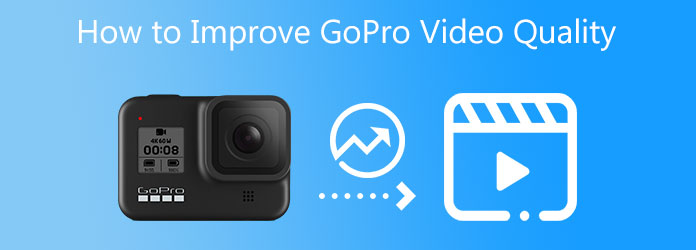
الجزء 1. أسباب ضعف جودة مقاطع فيديو GoPro
قد تتساءل عن سبب كون مقاطع الفيديو الخاصة بك باستخدام كاميرا GoPro محببة أو مهتزة أو مزعجة. نتيجة لذلك ، سوف نقدم معلومات جديرة بالثقة حول سبب حدوث هذه الأشياء. الأول هو أن إعدادات تسجيل GoPro مثل ISO المرتفع وسرعة الغالق السريعة ومعدل الإطارات المرتفع تزيد من فرصة اللقطات المحببة أو المشوشة. المشكلة الثانية هي ظروف الإضاءة المنخفضة ، مثل تسجيل لقطات باستخدام كاميرا GoPro في الداخل أو في الليل. قد تكون المشكلة الثالثة هي استخدام بطاقة SD غير مصرح بها ؛ قد يؤدي استخدام بطاقة SD غير مدعومة إلى تكسير لقطات عالية الدقة. يُعزى السبب الأخير الذي يجعل أفلامك تصبح محببة أو مهتزة أو مزعجة في الصوت إلى ضعف ضغط الفيديو.
قد تكون أحد المستخدمين الذين يواجهون هذه المشكلة. ومع ذلك ، فإن برنامج Tipard Video Converter Ultimate يمكنه بلا شك حل مشاكلك ببضع نقرات. لهذا السبب يجب عليك قراءة القسم التالي من هذا المنشور لمعرفة المزيد حول إمكانياته.
الجزء 2. كيفية تحسين جودة فيديو GoPro
قد يبدو من المستحيل استرداد ملفات الفيديو من كاميرا GoPro ، ولكن يمكن تحقيق برنامج Tipard Video Converter Ultimate. لذا ، دعونا نلقي نظرة على ما يمكن أن يحققه هذا البرنامج لك.
Tipard Video Converter Ultimate هو محول فيديو قوي يعمل على تحسين جودة فيديو GoPro. لماذا ا؟ لأن هذا البرنامج يتضمن أداة Video Enhancer التي توفر خيارات متنوعة مثل Upscale Resolution ، وتحسين التباين والسطوع ، وتقليل اهتزاز الفيديو ، وإزالة الضوضاء الخلفية. يوفر هذا الإصدار إصدارًا مجانيًا للتنزيل يتيح لك تثبيته واستخدامه مجانًا على أنظمة Windows أو Mac. ولكن إذا كنت ترغب في الحصول على جميع ميزاته ، فيمكنك شراء نسخته المتميزة مقابل سعر أدنى. الشيء الجيد في برنامج محول الفيديو هذا هو أنه مباشر بسبب واجهته البديهية والأساسية. نتيجة لذلك ، يمكن الوصول إلى ميزاتها وعملياتها بسهولة.
ولإدراك خصائصه وتحليلها بالكامل ، يمكنك قراءة القائمة أدناه ، والتي تتضمن الميزات الرئيسية للبرنامج. بعد ذلك ، سيوضح لك هذا المنشور كيفية تحسين جودة فيديو GoPro باستخدام Tipard Video Converter Ultimate.
الميزات الرئيسية لبرنامج Tipard Video Converter Ultimate:
- 1. يحتوي على صندوق أدوات يتضمن Video Enhancer و GIF و 3D Maker و Video Trimmer و Media Metadata Editor و Video Speed Controller و Video Rotator و Volume Booster.
- 2. يمكنه تحويل أكثر من 1000 تنسيق ملف مختلف.
- 3. يدعم مقاطع فيديو 8K / 4K / HD.
- 4. يمكنه نسخ أقراص DVD ونسخها إلى ملفات ISO ومجلدات DVD وملفات MPG.
- 5. يتضمن أداة لتحرير الفيديو مثل الاقتصاص، علامة مائية ، قطع ، إلخ.
- 6. لديها تسريع GPU.
الخطوة1قم بتنزيل البرنامج وانتقل إلى Toolbox
يرجى استخدام المستعرض الخاص بك للبحث عن Tipard Video Converter Ultimate. ثم ، انقر فوق بإمكانك تحميله الخيار الذي يتوافق مع جهاز الكمبيوتر الخاص بك على الصفحة الرئيسية. بعد ذلك ، ابدأ في تثبيته على جهاز الكمبيوتر الخاص بك وافتحه. ثم اختر ملف فيديو محسن أداة من الأدوات.

الخطوة2تحميل ملف فيديو GoPro
بعد اختيار فيديو محسن ميزة ، ستظهر نافذة جديدة بامتداد (+) زر الرمز في وسط الشاشة. انقر أو اسحب ملف فيديو GoPro من مجلد ملفات الكمبيوتر لتحميله.

الخطوة3تحسين جودة فيديو GoPro
بعد بضع ثوانٍ ، ستلاحظ نافذة أخرى بها خيارات مثل تحسين السطوع والتباين ورفع الدقة وإزالة ضوضاء الفيديو وتقليل اهتزاز الفيديو. وأيضًا ، لا تنس تحديد جميع المربعات بجانب كل خيار لتحسين جودة فيديو GoPro.

الخطوة4اختر موقع الملف واحفظ إخراج الفيديو الجديد.
بعد تحديد جميع المربعات ، انتقل إلى حفظ في قسم وحدد موقعًا للملف الجديد. بعد ذلك يمكنك معاينة الفيديو الجديد لرؤية النتيجة. بمجرد أن يكون الفيلم على ما يرام ، انقر فوق تحسين زر لحفظ إخراج الفيديو الجديد.
الخطوة5شاهد GoPro Video Output الجديد
أخيرًا ، يمكنك الآن تشغيل فيديو GoPro بجودة عالية باستخدام Tipard Blu-ray Player بجودة عالية. ويمكنك استخدام هذا البرنامج ل تحسين جودة مقاطع الفيديو الأخرى.
الجزء 3. نصائح لتصوير مقاطع فيديو عالية الجودة من GoPro
دعنا ننتقل الآن إلى بعض النصائح حول تصوير مقاطع فيديو GoPro عالية الجودة.
- 1. قبل التصوير ، فيلم في أماكن جيدة الإضاءة لتقليل حبيبات الفيديو.
- 2. أثناء التصوير ، استخدم إعدادات GoPro المناسبة لتجنب اللقطات المحببة.
- 3. نتيجة لذلك ، يجب عليك تحديد مستوى ISO منخفض ، وتقليل سرعة الغالق ، وضبط الفتحة ، والتقاط الفيديو بمعدل إطار منخفض ، والحفاظ على الحدة على منخفضة أو متوسطة ، والحفاظ على توازن اللون الأبيض تلقائيًا ، إلخ.
- 4. بعد التصوير ، استخدم محرري الفيديو لإزالة التحبب في اللقطات. يمكنك استخدام Tipard Video Converter Ultimate.
الجزء 4. الأسئلة الشائعة حول كيفية تحسين جودة فيديو GoPro
كيفية تحميل مقاطع فيديو GoPro عالية الجودة على YouTube؟
قم بتثبيت تطبيق GoPro لتحميل لقطات عالية الجودة من GoPro على YouTube. ومع ذلك ، لا توجد إمكانية لإرسال مقاطع الفيديو مباشرة إلى مواقع مثل YouTube. من ناحية أخرى ، يتيح لك تطبيق GoPro تصدير ملفات الفيديو إلى هاتفك ثم نشرها على YouTube.
ما أنواع الملفات التي تستطيع كاميرات GoPro إنتاجها؟
تنتج كاميرات GoPro بيانات MP4 و HEVC. MP4 هو تنسيق يمكنه دعم العديد من أدوات تحرير الفيديو. ومع ذلك ، يتطلب HEVC بطاقة رسومات أعلى قوة للعب بسلاسة.
هل من الممكن مشاهدة مقاطع فيديو GoPro على نظام التشغيل Windows 10؟
GoPro هي شركة منتجة لكاميرات فيديو الحركة. ويمكنهم تسجيل مقاطع الفيديو بدقة 4K. ومع ذلك ، كانت هناك تقارير عن وجود صعوبات في تشغيل فيديو GoPro على نظام التشغيل Windows 10. وتتمثل غالبية هذه المشكلات في نقص برامج الترميز أو خيار ضغط الفيديو في كاميرات GoPro.
وفي الختام
أخيرًا ، نأمل أن تتمكن الآن من استعادة أفلام كاميرا GoPro الخاصة بك بنجاح باتباع أفضل طريقة كيفية تحسين جودة فيديو GoPro. نتيجة لذلك ، يجب ألا تغفل برنامج Tipard Video Converter Ultimate لأنه سيلبي بلا شك متطلباتك. يشتمل هذا البرنامج على أداة محسن فيديو قوية لاستعادة جميع أفلامك الضبابية ، بما في ذلك لقطات من كاميرا GoPro الخاصة بك. بالإضافة إلى ذلك ، إذا كانت لديك أية مخاوف إضافية ، فيرجى الاتصال بنا وسنتعامل معها بكل سرور.
أيضًا ، إذا وجدت هذه المادة مفيدة ، فيرجى مشاركتها على منصات الوسائط الاجتماعية الخاصة بك حتى يتمكن الآخرون من الاستفادة منها أيضًا.







